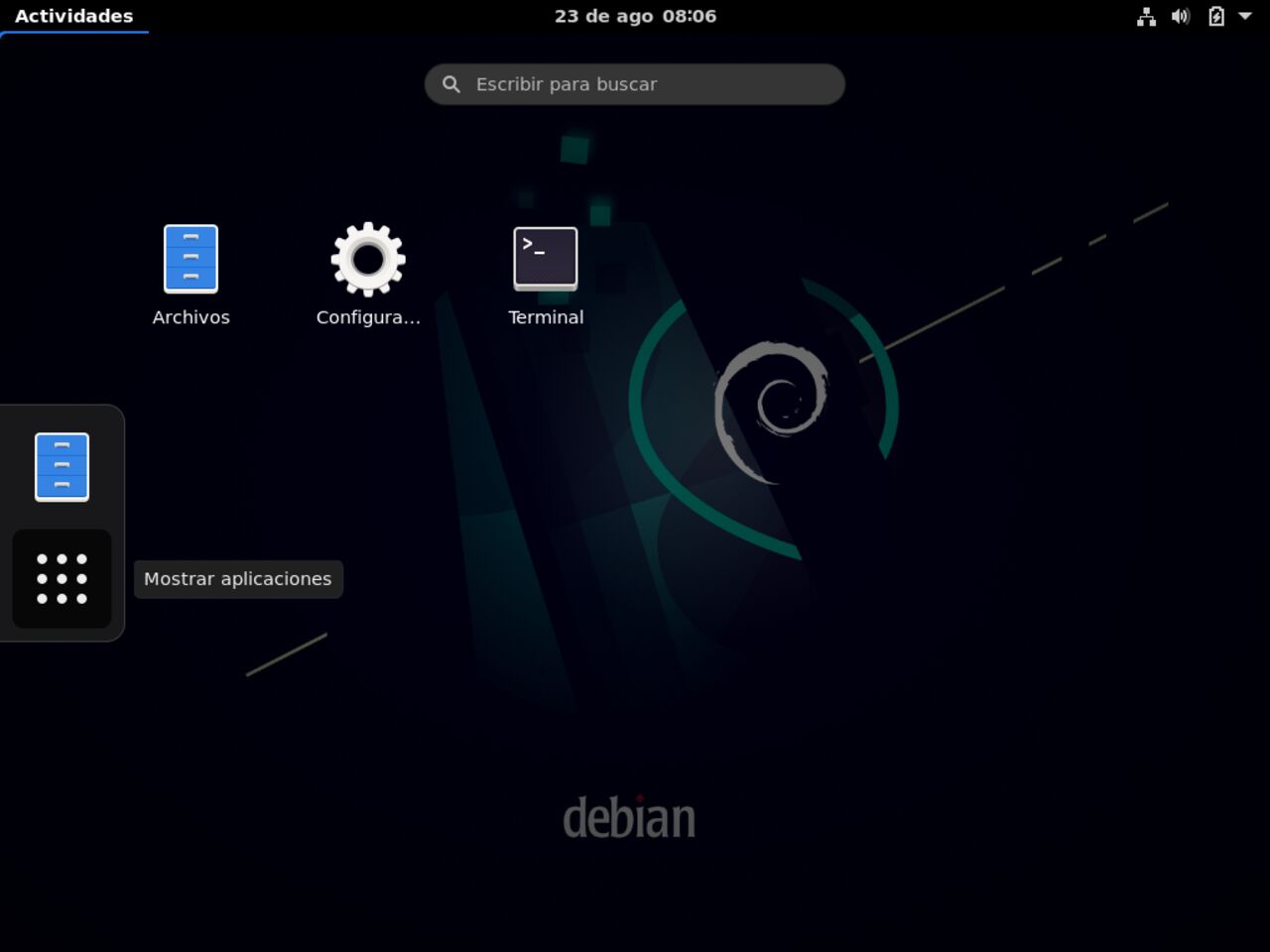Mi primero laptop con Linux
Vista previa
Entorno Gnome – 2
Inicie su computadora portátil Linux en el entorno Gnome
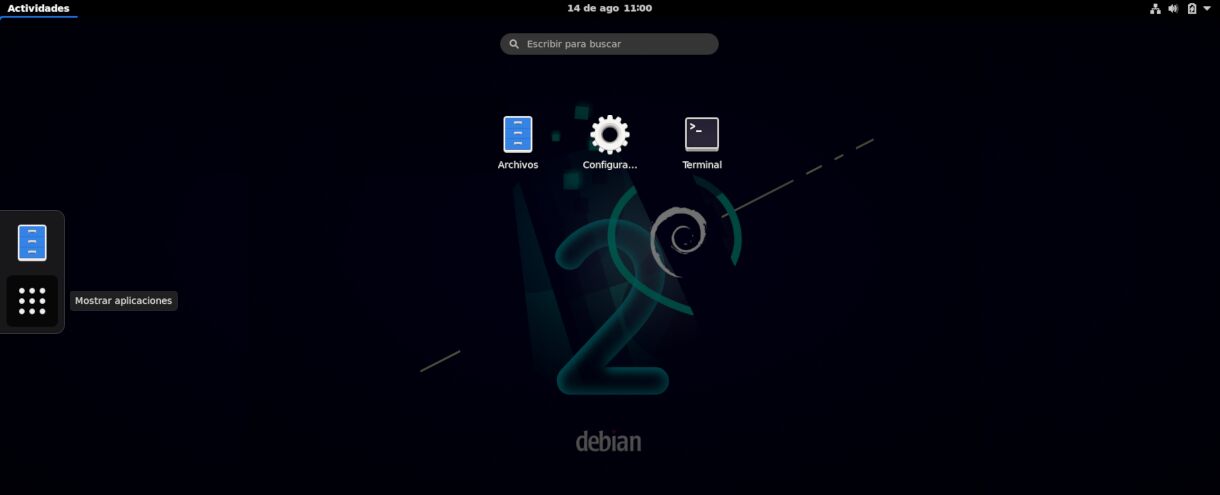
Ahora ha llegado al punto en el que coseche los frutos de sus esfuerzos con el modo de consola.
Como le ha experimentado, el uso de GNU / Linux en el modo de consola no es nada difícil, siempre y cuando sepa las instrucciones que necesita para escribir.
La próxima vez que usará el modo de consola estará en un terminal abierto desde el entorno gráfico Gnome que está a punto de descubrir.
45 - Reiniciando en modo gráfico
La instalación del entorno Gnome viene con una bonita pantalla de arranque.
Espere a que el sistema se inicie o presione la tecla "Retorno" si no quiere esperar la cuenta regresiva.
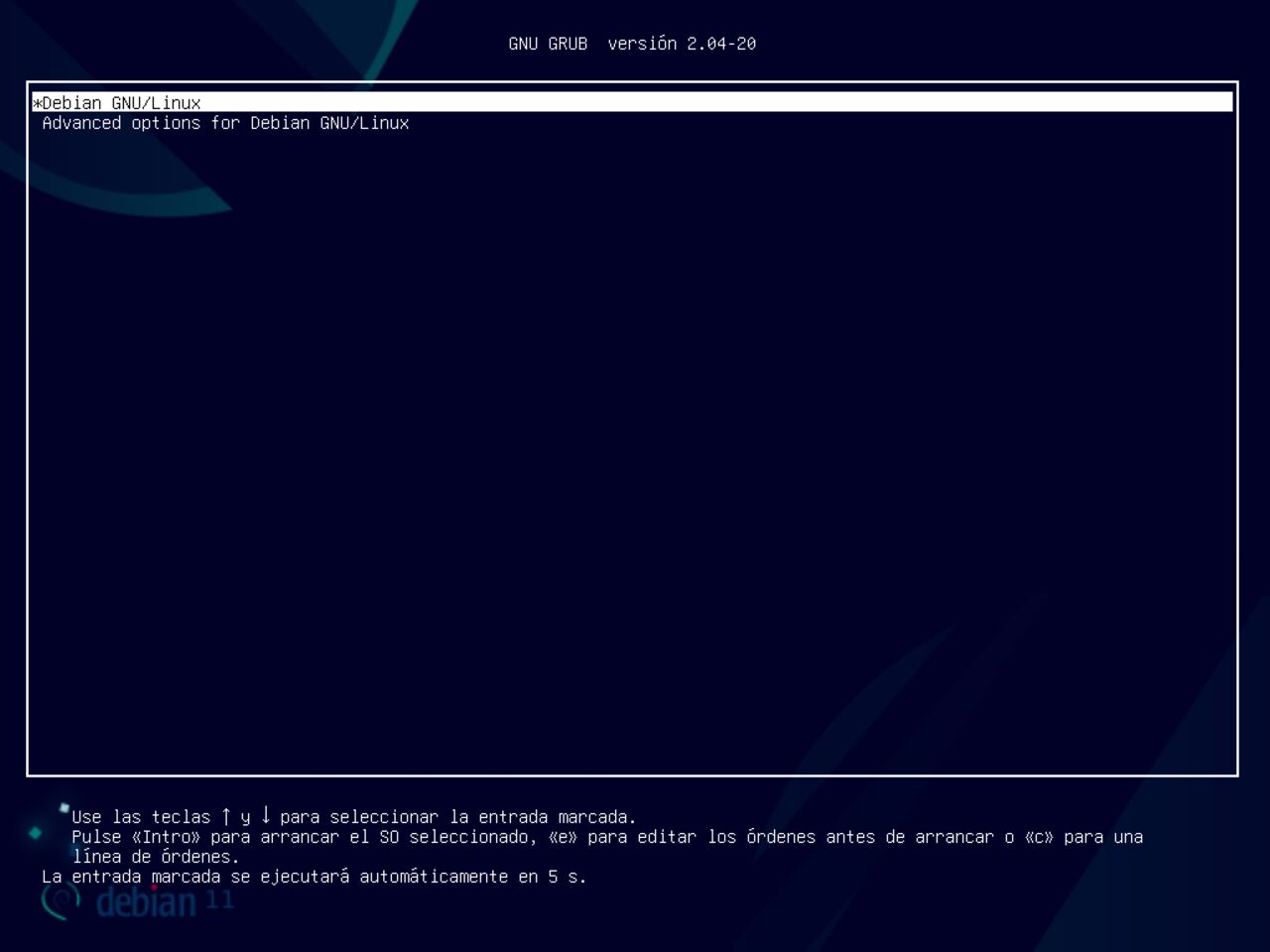
46 - Iniciando sesión
Una vez que se inicia el sistema, el usuario estándar que creó durante la instalación se propone como el usuario predeterminado.
Simplemente haga clic en él para acceder al campo Contraseña, escriba su contraseña y haga clic en el botón "Inicie sesión" o presione la tecla "Retorno".
Si desea ver el texto de su contraseña, haga clic con el botón derecho en el campo y seleccione la opción de menú "Mostrar texto".
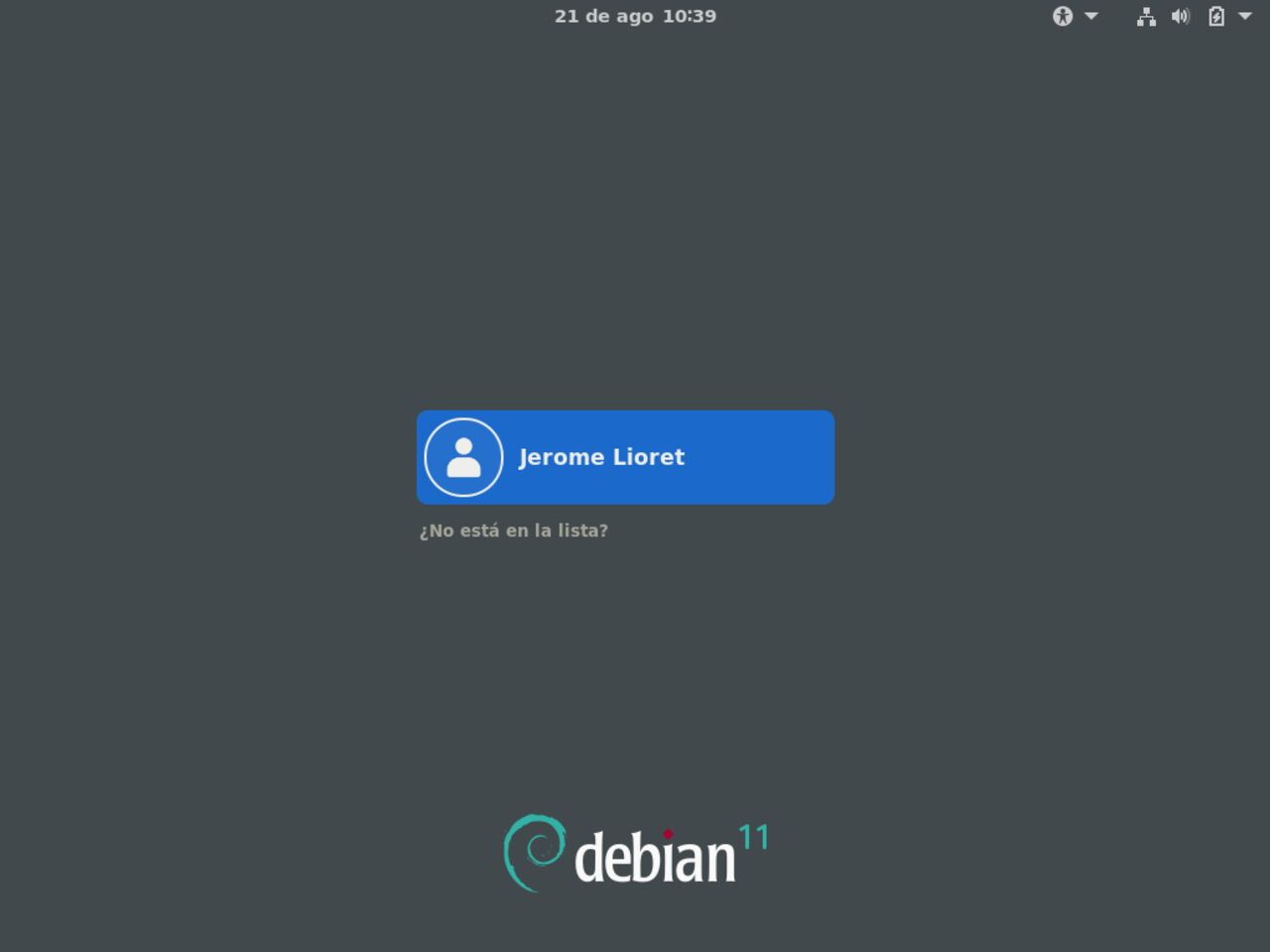
47 - Comprobando las aplicaciones instaladas
Una vez que haya iniciado sesión, haga clic en "Actividades" en la esquina superior izquierda, y luego en el botón con 9 puntos "Mostrar aplicaciones" que aparece a la izquierda de la pantalla.
Su primera computadora portátil Linux ya está lista para recibir aplicaciones que podrá instalar con la ayuda de tutoriales de Digital Break Free.
Para apagar su computadora portátil, haga clic en la parte superior derecha de la pantalla y seleccione el botón de apagado.